Preferenze del programma
Il pulsante  apre la finestra di dialogo Preferenze del programma, essa appare come questa:
apre la finestra di dialogo Preferenze del programma, essa appare come questa:
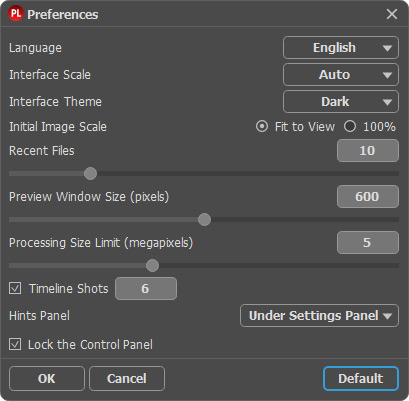
- Linguaggio. Questa opzione consente di cambiare l'interfaccia del programma in un'altra lingua. Scegliere quella desiderata dal menu a tendina.
- Scala dell'interfaccia. Scegliere la dimensione degli elementi dell'interfaccia. Quando il valore è impostato su Auto, l'area di lavoro del programma cambia automaticamente per adattarsi alla risoluzione dello schermo.
- Tema dell'interfaccia. Selezionare lo stile preferito per l'interfaccia del programma: Chiaro, Grigio o Scuro.
- Scala iniziale dell'immagine. Il parametro definisce il modo in cui l’immagine, dopo l’apertura, viene adattata alla finestra principale:
- Adatta alla visualizzazione. Ridimensionamento dell’immagine. La scala viene modificata affinchè l’immagine sia completamente visibile.
- 100%. È utilizzata la dimensione reale, l’immagine non viene scalata.
- File recenti (solo nella versione standalone). Questa opzione consente di stabilire il numero di documenti recenti, in ordine di tempo, visualizzati nell’elenco e consultabili cliccando con il tasto destro del mouse su
 , per un max di 30 file.
, per un max di 30 file.
- Dimensione della finestra di anteprima. Scegliere la dimensione della finestra di anteprima rapida: da 200х200 a 1000х1000 pixel.
- Valore dimensione di elaborazione. L’operazione di lavorazione delle immagini può essere molto lunga in termini di tempo. Il parametro consente di accelerare l'elaborazione delle immagini, riducendone temporaneamente le dimensioni. Quando la dimensione del file (in megapixel) non supera il valore definito, l'immagine viene trasformata in modo normale. Se il file caricato è più grande, il programma riduce l'immagine, la elabora e poi la riporta nuovamente alle dimensioni iniziali.
- Scatti della timeline. Questo parametro cambia il numero degli scatti creati durante l'elaborazione dell'immagine (solo per le licenze Home Deluxe e Business).
- Suggerimenti. Selezionare come mostrare il campo dei suggerimenti:
- Sotto la Finestra immagine;
- Sotto il Pannello impostazioni;
- Nascondi.
- Blocca il Pannello di controllo. Questa opzione disabilita la possibilità di nascondere/mostrare il pannello superiore. Se la casella è selezionata il pannello è sempre visibile.
Per applicare i cambiamenti premere OK.
Per ripristinare le impostazioni predefinite premere Predefinito.
